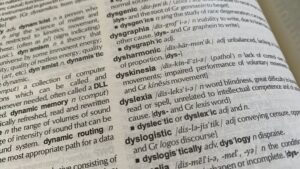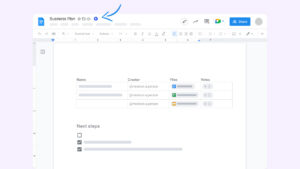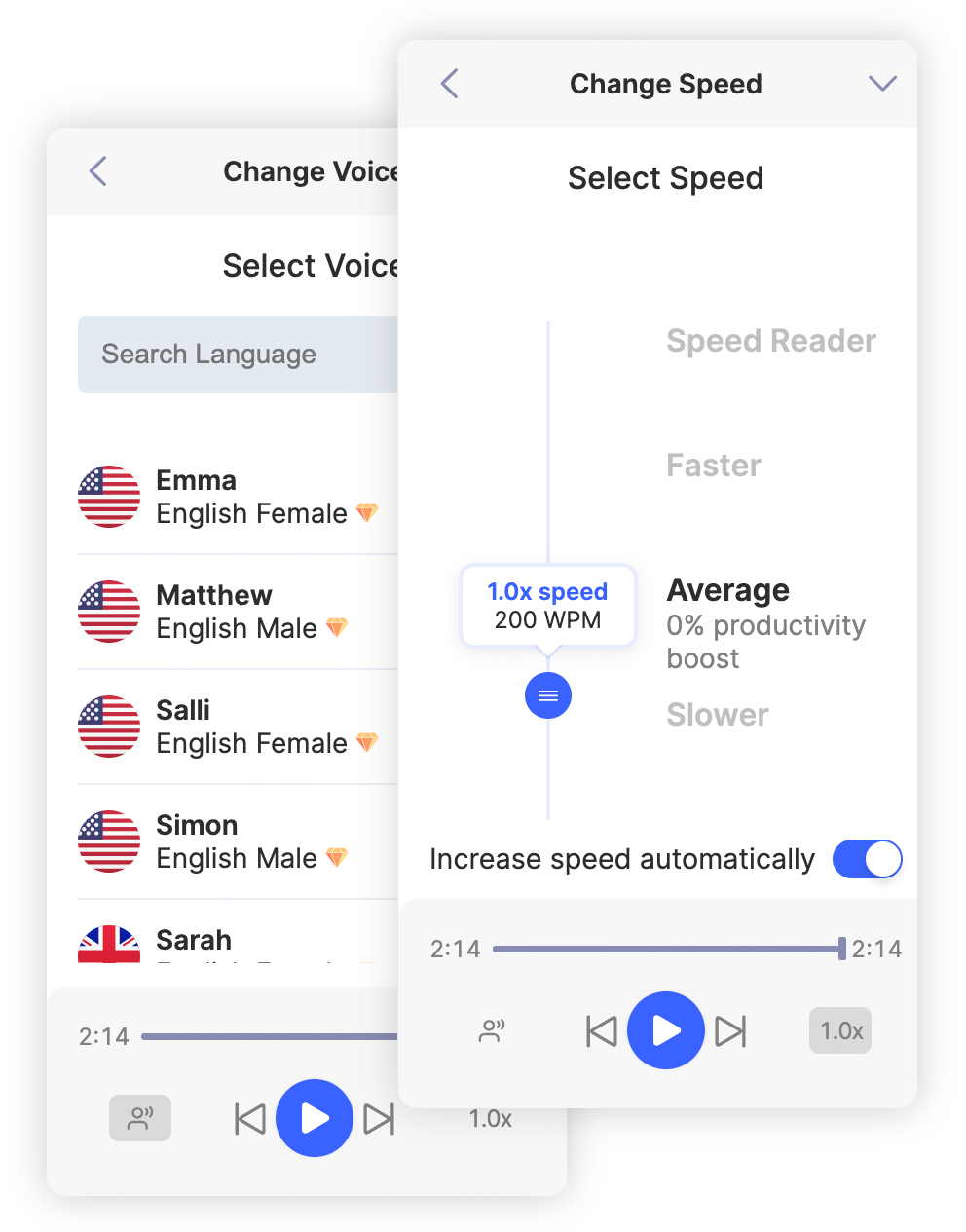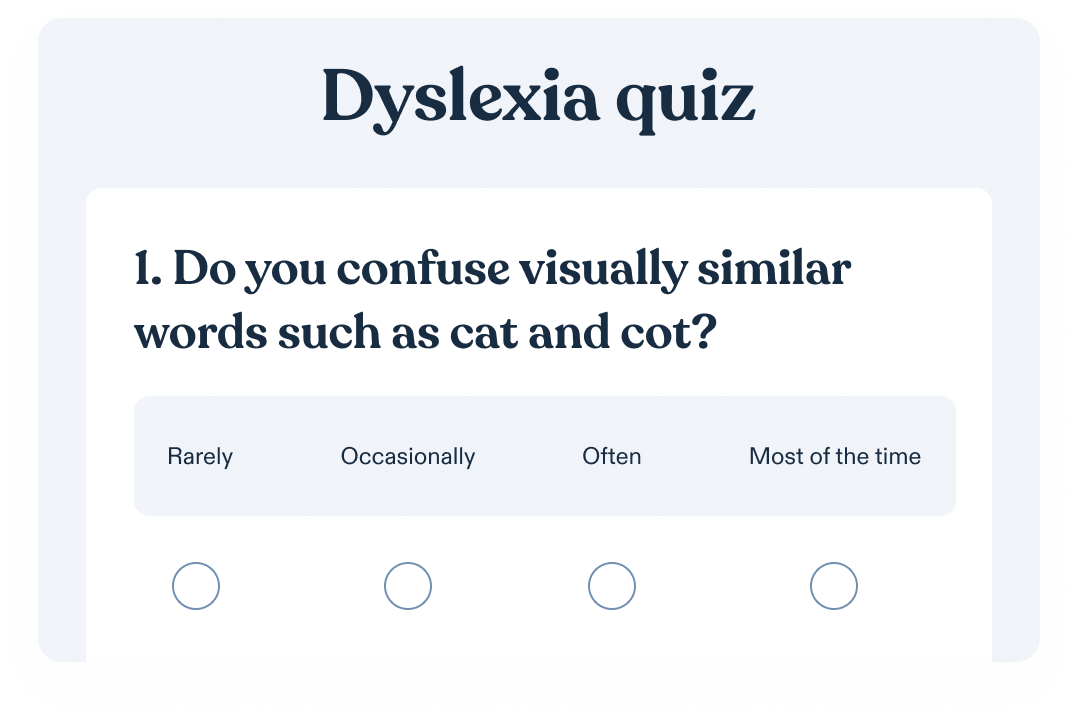Jak převést PDF do řeči
Pokud hledáte způsob, jak pomocí převodu textu na řeč (nebo TTS) převést webové stránky nebo soubory PDF do zvukových souborů, máte k dispozici několik možností. Bez ohledu na to, zda máte zařízení se systémem Windows, telefon s Androidem, iPhone s iOS nebo Mac s macOS, existuje několik aplikací, které vám pomohou ušetřit čas a číst nahlas prostřednictvím čtečky PDF. Pokud se chcete dozvědět více o tom, jak používat TTS ke čtení souborů PDF, podívejte se na několik nejlepších možností níže.
Zařízení se systémem Android
Pokud chcete aplikaci, která umí číst nahlas na zařízení se systémem Android, máte na výběr několik možností. Patří mezi ně:
- eReader Prestigio: Jedná se o vícejazyčnou aplikaci s uživatelsky přívětivým rozhraním. Poskytuje přístup k více než 50 000 elektronických knih a umožňuje synchronizaci s dalšími cloudovými účty. Nevýhodou je, že aplikace poněkud pomalu dokončuje proces převodu do formátu PDF a obsahuje reklamy.
- Řečnická centrála: Jedná se o aplikaci, která byla navržena speciálně pro uživatele se zrakovým postižením. Pomocí technologie Bluetooth dokáže zpracovávat soubory PDF, články a další soubory. Získáte přístup k určitému počtu článků zdarma denně, ale program je velmi náročný na používání.
- Speechify: Nejlepší program pro převod souborů PDF do hlasových souborů je Speechify. Jedná se o program, který se velmi snadno používá, má bezplatnou i prémiovou verzi a dokonce zvýrazňuje text v průběhu práce. Poradí si téměř s každým typem souboru, včetně souborů PDF, a proto se stal mezi uživateli systému Android tak oblíbeným. Je to nejlepší možnost, jak převzít soubory PDF a převést je do zvukových souborů. Speechify je vybaven přizpůsobitelnými přirozeně znějícími hlasy a mnoha různými jazyky, takže můžete poslouchat svůj preferovaný hlas a jazyk.
iPhony
Některé z možností, které jsou pro iPhone k dispozici v obchodě s aplikacemi, zahrnují:
- Funkce nativní hlasové čtečky: iPhone má k dispozici nativní funkci hlasové čtečky. Stačí přejít do oblasti nastavení, kliknout na přístupnost, vybrat mluvený obsah a zapnout výběr řeči. Poté si můžete nechat předčítat z iPhonu, ale existuje i několik dalších aplikací, které vám mohou pomoci.
- Hlasová čtečka snů: Jedná se o velmi populární aplikaci pro iPhone, která umožňuje převádět soubory PDF do hlasových souborů. Má 27 jazyků a 36 hlasů. Podporuje širokou škálu souborů, ale používání aplikace může být velmi nákladné.
- NaturalReader: NaturalReader je jedním z nejoblíbenějších dostupných nástrojů pro převod souborů PDF do hlasových souborů. Tato aplikace je kompatibilní se službami Disk Google a DropBox. Snadno se používá a neobsahuje žádné reklamy, ale zákaznická podpora je velmi slabá. Neexistuje mnoho offline funkcí a bezplatná verze je velmi omezená.
- Speechify: Speechify je nejlepší program pro ty, kteří mají iPhone. Máte spoustu možností přizpůsobení hlasu svým potřebám, bez ohledu na to, zda chcete realistický hlas, nebo hlas robota. Speechify si také poradí s desítkami jazyků, protože vám pomůže převést soubory PDF do zvukových souborů.
Macy
Některé z možností pro uživatele zařízení Apple nebo iPad zahrnují:
- Funkce nativní hlasové čtečky: Počítač vám může dokument sám přečíst. Stačí otevřít dokument, stisknout tlačítko úprav v horní části obrazovky a vybrat možnost řeči, abyste začali mluvit. Hlas sice není nejrealističtější, ale je to snadná volba.
- Speechify: Pokud chcete mít nad dokumentem větší kontrolu, můžete použít Speechify. Tento program vám nabízí spoustu možností, jak ovládat rychlost čtení. To znamená, že můžete zrychlit rychlost čtení až na 9násobek běžné rychlosti, pokud se chcete dokumentem prokousat rychleji. Můžete také programu říci, aby přeskočil určité oblasti, které není nutné číst, například tabulky a grafy, což vám dále pomůže ušetřit čas.
Zařízení se systémem Windows
Mezi nejlepší možnosti hlasitého čtení v zařízeních se systémem Windows patří:
- Funkce vrozeného čtení hlasu: Pokud v zařízení se systémem Windows jednoduše otevřete aplikaci Adobe Reader, můžete si nechat program předčítat. Musíte stisknout tlačítko zobrazení a přejít dolů na oblast hlasitého čtení. Tuto zkratku můžete aktivovat také pomocí klávesové zkratky CTRL+SHIFT+Y. Sice vám nezajistí přístup k nejlepším hlasům, ale je zabudována v programu.
- Speechify: Protože je Speechify kompatibilní s mnoha různými platformami, můžete jej použít k hlasitému předčítání. Stačí vybrat dokument PDF a buď jej zkopírovat do textového pole, nebo jej do programu nahrát. Poté můžete ovládat výšku, tón, styl a dokonce i přízvuk hlasu, který vám bude nahlas předčítat. Speechify vám dokonce může předčítat i soubory Microsoft Word a Excel! Z těchto a dalších důvodů je aplikace Speechify oblíbená mezi uživateli systému Microsoft Windows.
Online
Pokud hledáte způsob, jak si dokument nechat přečíst nahlas online, máte několik možností. Patří mezi ně:
- Nástroj TTS: Pokud hledáte bezplatný nástroj, můžete použít TTS Tool. Jeho použití je snadné. Jediné, co musíte udělat, je vložit text do textového pole. Na druhou stranu hlas nezní příliš realisticky a při čtení může znít trochu trhaně.
- Přírodní čtenář: Přestože tato aplikace již byla zmíněna, můžete ji také použít přímo na webových stránkách. Její používání je stále velmi snadné, ale možná zjistíte, že zde není tolik hlasových možností, kolik byste si přáli.
- Speechify: Pokud chcete mít naprostou kontrolu nad tím, jak se vám soubor čte, musíte použít Speechify. Můžete přejít na webovou stránku Speechify a umístit text do pole. Pak už stačí jen stisknout tlačítko přehrát. Pokud chcete hlas změnit, vyberete ikonu osoby, která jej změní. Zní to naprosto přirozeně a jednodušší už to nebude. Aplikace Speechify dokáže číst webové stránky, e-maily, sociální média a další webový obsah!
V prohlížeči Chrome
Pokud chcete číst soubory PDF nahlas, můžete použít několik rozšíření pro Google Chrome. Patří mezi ně:
- Hlasité čtení: Jedná se o aplikaci, která je dodávána s praktickým rozšířením pro Chrome, které můžete použít k hlasitému předčítání. Stačí kliknout na tlačítko pro přidání rozšíření, kliknout na oranžový mikrofon vedle adresy URL a otevřít soubor PDF, který chcete přečíst. Přečte vám celou stránku nahlas, ale není zde mnoho možností přizpůsobení.
- Speechify: Speechify obsahuje také velmi praktické rozšíření pro Chrome, které můžete použít k hlasitému předčítání souborů PDF. Místo toho, abyste se museli zabývat kódováním HTML jako jiné aplikace, jednoduše přidejte Speechify jako rozšíření Chrome, klikněte na tlačítko a nechte jej, aby to udělal za vás.